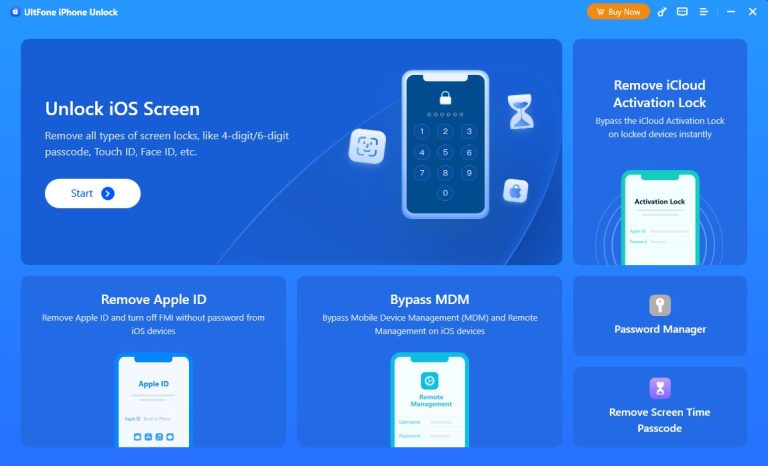iPhone/iPadでアイコンを一括削除する方法
あなたのiPhone/iPadはゆっくりとゆっくりと実行されていますか?あなたのデバイスは何の理由もなくクラッシュし続けますか?それは、デバイス上のファイルが多すぎるという事実によるものですが、デバイスの画面にアイコンを含むいくつかの役に立たないファイルがデバイス上にあるためです。そのため、多くのファイルを解放してデバイスをスピードアップするには、通常の時間にiPhone/iPadのアイコンをタイムリーに削除する必要もあります。
もちろん、iPhone/iPadでアイコンを削除するには、複数の方法があります。また、デバイス自体内のアイコンを直接削除できます。さて、詳細を知るために読書を続けてください。
ソリューション1.ホーム画面からiPhone/iPadのアイコンを削除します
ソリューション2。設定からiPhone/iPadのアイコンを削除します
ソリューション3。iPhone/iPadのアプリアイコンを簡単に削除する(推奨)
ソリューション1.ホーム画面からiPhone/iPadのアイコンを削除します
– iPhone/iPadを開き、メイン画面でダウンロードしたすべてのアプリをプレビューします。
– 削除するアプリを見つけます。
– 削除するアプリを押し続けます。
– 「x」のアイコンがメインインターフェイスに表示されます。
– タップすると、選択したアプリがデバイスから消えます。
注記: アプリがiTunesで同期されている場合、そこからアプリを削除するか、iPad/iPhoneを同期するたびに再インストールする必要があります。
また読む:iPhoneでiOSアップデートを削除する方法
ソリューション2。設定からiPhone/iPadのアイコンを削除します
– iPad/iPhoneの設定を見つけます。
– 一般的な>[使用]に移動して、プロセスを継続します。
– すべてのアプリオプションを表示して、デバイス上のすべてのアプリをプレビューします。
– 削除するアプリを選択して、削除アプリオプションを押して続行します。
– ポップアップメッセージの[削除]オプションをクリックすると、選択したアプリがホーム画面を形成します。
![]()
ソリューション3。iPhone/iPadのアプリアイコンを簡単に削除する(推奨)
回復の可能性はゼロであるiPhone/iPadのアプリアイコンを削除したいですか?このソフトウェア – iPhone iPadアプリアイコンリムーバー あなたの最高の便利なツールです。このソフトウェアを使用すると、iPhone/iPadでアプリアイコンを簡単に削除できます。さらに、このソフトウェアは、連絡先、メッセージ、写真、ビデオなどを含むデバイスに保存されている他のファイルを削除するのにも役立ちます。強力でプロフェッショナルなこのソフトウェアは、シンプルなユーザーインターフェイスも誇っています。これにより、1〜2〜3段以内にデバイス上のものを簡単に削除できます。
![]()
![]()
以下は、このソフトウェアを使用する段階的なガイドです。
1番目 – コンピューターにインストールされているソフトウェアを開き、USBコードを介してデバイスをコンピューターにリンクします。次に、デバイスを検出し、メインインターフェイスにいくつかの異なるオプションが表示されます。
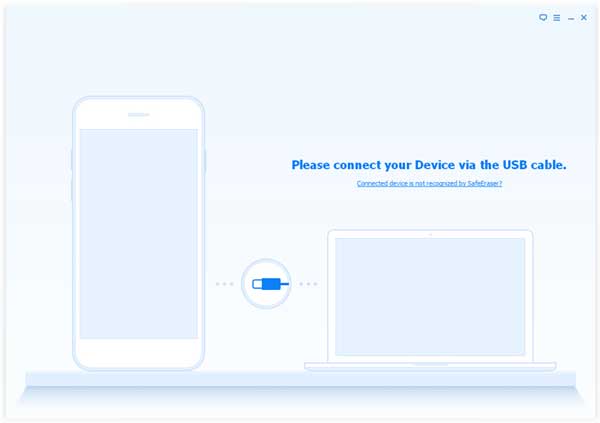
2番目 – 「iOSオプティマイザー」モードを選択し、6つのカテゴリのデータから「未使用のアプリエリミネーション」カテゴリを選択します。
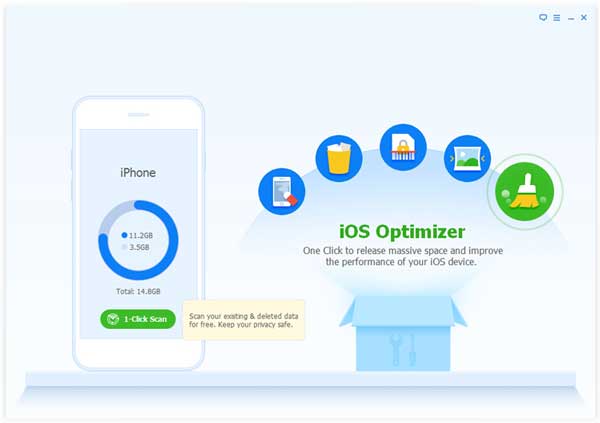
3番目 – 「STARTスキャン」オプションを押して、IDEVICEでアプリを検索します。
Also read: [iPhone 15/16] iCloudバックアップからの復元方法と必須ヒント
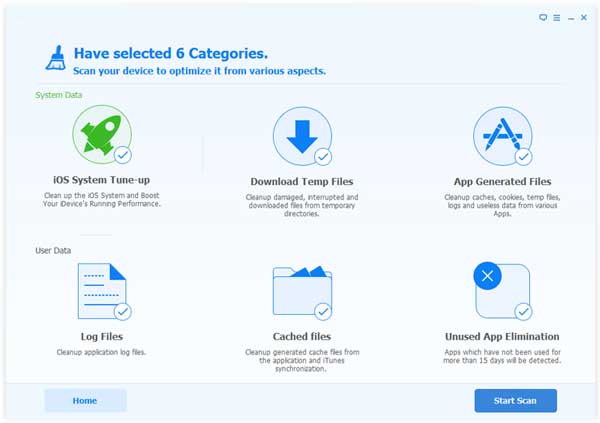
4日 – スキャン後、アプリのリストを取得し、削除するアプリアイコンを選択して、[クリーンアップ]オプションをクリックしてプロセスを開始してください。
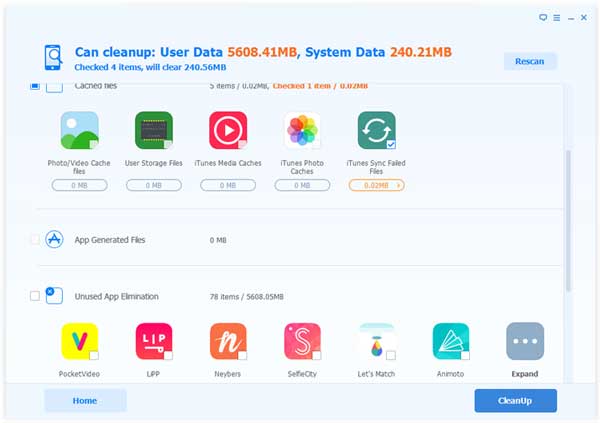
5日 – プロセスがしばらく完了するまで、辛抱強く待ってください。その後、デバイスは自動的に再起動し、iOSデバイスでどれだけのスペースを保存したかを表示する場合があります。そして、すべての不要なアプリアイコンは、iPhone/iPadから永久に消去されます。
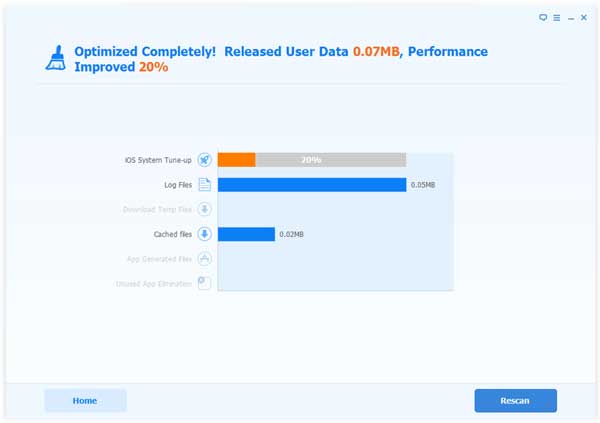
![]()
![]()